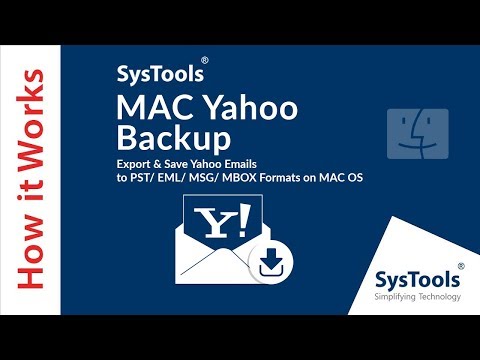PowerToys היא תוכנית המוסיפה כמה תכונות ניסיוניות ל- Windows 10. התכונות הנוכחיות כוללות אפשרויות נוספות של הצמדת חלון, חיפוש דמוי זרקור ומיפוי מחדש של לחצני המקלדת. WikiHow זה יראה לך כיצד להתקין את Microsoft PowerToys ב- Windows 10.
צעדים

שלב 1. עבור לאתר האינטרנט של PowerToys
PowerToys זמין ב- GitHub בקישור זה ומורשה תחת רישיון MIT.

שלב 2. לחץ על הורדות והערות שחרור
זה יוביל אותך לדף שבו תוכל להוריד PowerToys.

שלב 3. לחץ על קובץ.msi
פעולה זו תוריד את תוכנית ההתקנה של PowerToys למחשב האישי שלך.

שלב 4. הפעל את קובץ MSI
פעולה זו תתחיל את ההתקנה של PowerToys.

שלב 5. לחץ על הבא

שלב 6. קבל את תנאי הסכם הרישיון
PowerToys מורשה תחת רישיון MIT, כלומר אתה יכול לשנות ולשתף PowerToys, בתנאי שתתן רישיון לשינויים שלך תחת רישיון MIT. לחץ על הבא.

שלב 7. ודא ש- PowerToys מתקין בספרייה הנכונה
לאחר מכן לחץ על הבא.

שלב 8. לחץ על התקן
פעולה זו תתקין את PowerToys למחשב האישי שלך.

שלב 9. לחץ על סיום
לאחר שתעשה זאת, תוכל להפעיל PowerToys ולקבל גישה לכמה תכונות ניסיוניות של Windows 10.